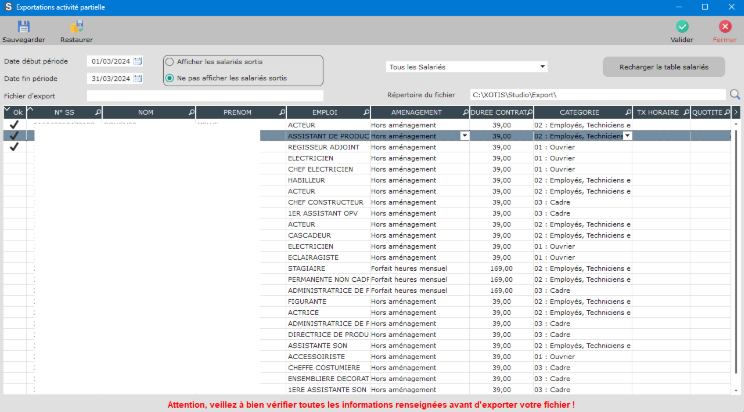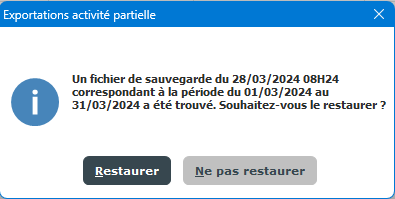Export salarié indemnité activité partielle
Afin de générer le fichier des salariés, pour les demandes d’indemnisation à l’activité partielle, au menu de Studio, rendez-vous dans : Traitement => Export salariés indemnisation activité partielle.
Génération du fichier des salariés pour les demandes d’indemnisation :
Lors de l’entrée sur la fenêtre, Studio remplit automatiquement le tableau, en prédisposant en tête, les salariés ayant eu au moins un bulletin de saisi avec de l’activité partielle, dans la période affichée en haut à gauche. Les informations nécessaires à la demande (et qui seront donc exportées), sont initialisées par l’application, pour chaque salarié. Le taux horaire sera notamment repris et le salarié sera coché pour l’exportation (colonne « OK »).
Si vous souhaitez rajouter des salariés dans l’export, il vous faut les cocher et renseigner les informations demandées pour chacun d’eux, c’est-à-dire : son « aménagement », sa « durée de contrat » en heures, sa « catégorie », son « taux horaire » et sa « quotité » de travail.
Vous pouvez filtrer les lignes du tableau en changeant les dates de début et fin de période, en demandant d’afficher ou non les salariés sortis et/ou en demandant uniquement les permanents ou les intermittents. Pour appliquer ces nouveaux filtres, vous devez cliquer sur le bouton : Recharger la table salarié.
Les différentes informations demandées, pour les salariés cochés, peuvent être obligatoires ou non :
- La durée du contrat ne doit être renseignée que si la forme d’aménagement du travail comptabilise des heures (forfait heures hebdo, forfait heures mensuel, équivalence et hors aménagement).
- Le taux horaire (montant utilisé pour le calcul de l’indemnité d’activité partielle, soit 70% du taux horaire) est obligatoire pour tous les salariés. Il ne peut être inférieur à 8.03€, sauf pour les apprentis et les contrats de professionnalisation.
- La quotité est à renseigner uniquement si la forme d’aménagement est « modulation » ou « cycle ».
Pour pouvoir générer votre fichier, vous devez renseigner un répertoire d’exportation et un nom de fichier, ce dernier doit avoir comme extension « .xml ».
Une fois que vous aurez coché tous les salariés voulus, renseigné et vérifié toutes les informations demandées, vous pouvez générer votre fichier en cliquant sur le bouton : Valider.
Un système de sauvegarde par dossier a été mis en place afin de vous permettre de restaurer, si besoin, une précédente saisie. La sauvegarde de votre de saisie se fait lorsque vous cliquez sur le bouton Sauvegarder ou lorsque vous générez un fichier, ou lorsque vous fermez la fenêtre.
Pour pouvoir restaurer votre dernière sauvegarde, cliquez sur le bouton Restaurer, si un fichier de sauvegarde est trouvé dans le dossier en cours, le message suivant apparait :
Le message vous indique quand le fichier de sauvegarde a été créé et à quelle période il se rapporte. Si vous décidez de restaurer votre sauvegarde, le tableau se rechargera avec les informations contenues dans la sauvegarde.
Découvrez nos formations en ligne
Pour un apprentissage plus rapide, accédez à nos contenus vidéos.